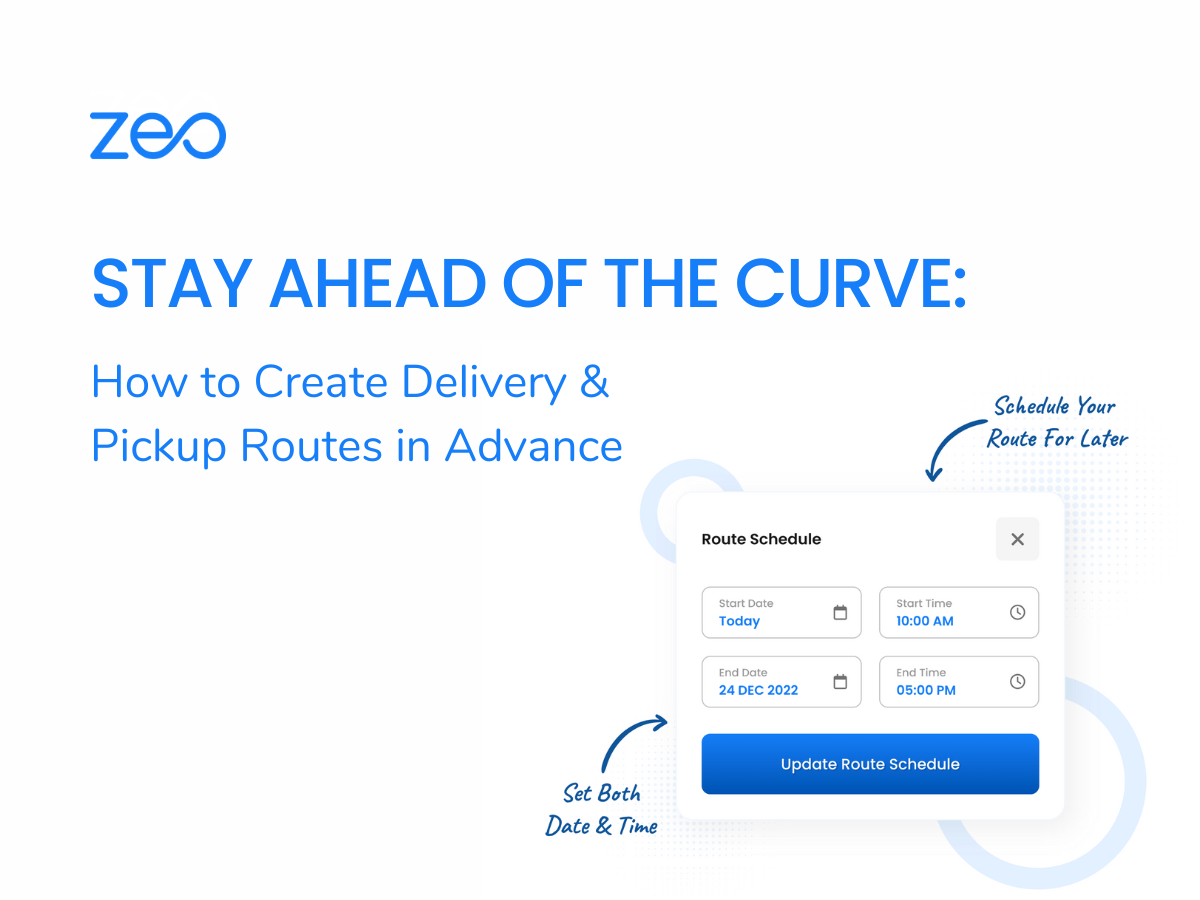読書の時間: 3 分
配送ルートと集荷ルートを効率的に作成および管理することは、商品のタイムリーな輸送に依存しているビジネスにとって非常に重要です。 あなたが中小企業の経営者であっても、物流管理者であっても、 配信の作成と最適化 事前にピックアップルートを設定することで、時間を節約し、コストを削減し、顧客満足度を向上させることができます。
配送ルートと集荷ルートを事前に作成する前に、考慮する必要があるいくつかの前提条件があります。
配送および集荷ルートを事前に計画するための前提条件
- ビジネス要件を理解する
配送ルートを事前に計画するには、顧客の要件を理解することが不可欠です。 これには、彼らのことを知ることが含まれます。 配送設定、配達時間、配達期間、特別な指示など。 また、事前に配送および集荷ルートを作成する前に、配送頻度と起こり得る課題を考慮する必要があります。 - 配達と受け取りのスケジュールを知る
各顧客の配送ウィンドウを把握すると、ルートをより効率的に計画でき、割り当てられた時間枠内で時間通りに配送を確実に行うことができます。 また、配送ルートや配送スケジュールを作成する前に、配送量と配送距離を考慮する必要があります。 - 配送場所と受け取り場所を特定する
顧客データベースは、配送場所と受け取り場所を特定するための貴重な情報源です。 これには、顧客の住所と連絡先情報が含まれている必要があります。 Google マップと統合すると、各配達先と受け取り先の正確な位置を特定できます。 - 配送・集荷ルートの最適化
配送と集荷のルートを事前に計画する最も重要な点は、ビジネス効率を最大限に高めるためにルートを最適化することです。 を選択する 配送ルートの最適化 配達を完了するために必要な燃料費、時間、労力を節約するのに役立ちます。
続きを読む: ルート計画の未来: 傾向と予測
事前に配送・集荷ルートを作成する方法
- ステップ 1: ルート プランナーでストップを追加する
配達の開始点と終了点を含むさまざまなストップを追加する必要があります。 ルートプランナーソフトウェア。 Zeo などのスマート ルート最適化ソフトウェアを使用している場合は、手動でストップを追加する代わりに、Excel ファイルをアップロードするか、バーコードと印刷されたマニフェストをスキャンして、ストップを取得できます。 - ステップ 2: ルートと場所をスケジュールする
すべてのストップをアップロードしたら、配送プロセス全体の開始位置と終了位置として機能する開始ストップと終了ストップを特定する必要があります。 開始時刻と開始場所も割り当てる必要があります。 フリート管理者は、Zeo を使用して店舗の住所を開始場所として使用してルートをスケジュールできます。 - ステップ 3: 要件の指定とドライバーへの割り当て
スケジュールを立てた後、 開始日と終了日、特定の場所での配達を担当するドライバーを割り当てる必要があります。 Zeo を使用すると、配送ルートがドライバー アプリケーションで直接更新されるため、貴重な時間が節約され、より迅速な配送が保証されます。
事前に配送・集荷ルートを作成するメリット
- 業務効率の向上
配送と集荷のルートを事前に作成することで、企業は配送のニーズを見積もり、ルートとスケジュールを最適化して、配送を完了するまでに必要な時間を短縮できます。 これにより、生産性と効率が向上します。 - ダウンタイムとコストの削減
配送および集荷ルートを作成および最適化すると、燃料費やその他の輸送関連経費を節約できます。 配送と集荷のルートを事前にスケジュールしておくと、フリートの管理が容易になり、ダウンタイムが削減されます。 - 顧客満足度の向上
配達と集荷の予定時間を守ることで、企業は顧客の満足度とロイヤルティを向上させることができます。 これにより、売上、顧客維持率、リピート ビジネスが増加します。 - より良いリソース使用率
配送および集荷ルートの高度な計画は、車両、ドライバー、在庫などのリソースをより適切に割り当てるのに役立ちます。 配送ルートにおける土壇場の手間や妥協を排除できます。 これにより、全体的なリソース管理が向上します。
続きを読む: フリートマネージャーとして同日配達を管理する方法。
Zeo が高度なルート計画をシンプルかつ効果的にする方法
- ドライバー管理
Zeo を使用すると、XNUMX 分以内にドライバーをオンボードできます。 ワンクリックで複数のルートをドライバーに割り当てることができます。 エンドツーエンドのドライバー管理を提供するために、Zeo はドライバーのライブ位置追跡を提供し、ビジネス運営の全体像を提供します。 さらに、ルートの進行状況を簡単に追跡し、配達に関する詳細なレポートを取得することができます。 - ルートスケジューリング
Zeo では、住所、Google マップ、緯度経度による検索や、XLS および URL を介したインポート経由で、希望どおりに停留所を追加できます。 ストップを追加した後、ルートの開始日時と開始場所と終了場所を設定できます。 - ルートの最適化
配送および集荷ルート上のすべての停留所を入力すると、残りは Zeo が処理します。 すべての停留所、集荷場所、配送経路を分析して配送ルートを最適化し、配送を完了するための最速かつ最良の方法を提示します。 - ドライバーの自動割り当て
どのドライバーがどの停留所に着くべきかを手動で決定する必要はありません。 アプリに停車地を取得すると、Zeo は空き状況と場所に基づいて最大 200 人のドライバーを自動的に割り当てます。
まとめ
配送・集荷ルートを事前に作成しておくことで業務効率の向上につながります。 ビジネス成果を拡大するために配送および集荷ルートを事前に作成および最適化したいと考えているフリート所有者の方は、簡単な話し合いのために当社までご連絡ください。 Zeo は、最適な配送ルートを特定するだけでなく、顧客満足度を向上させ、他社との競争力を維持するのにも役立ちます。
記事上で